Estilos
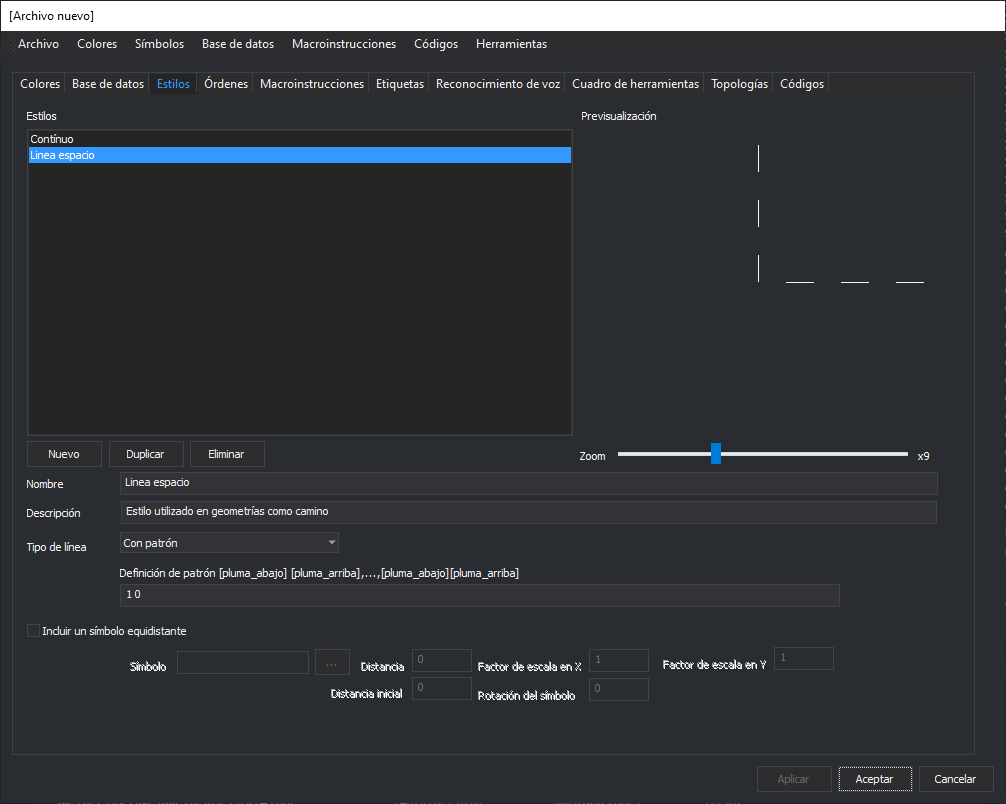
Permite configurar los estilos con los que se representarán las geometrías.
Estilos
Muestra un listado con los estilos que implementa la tabla de códigos.
Botón Nuevo
Permite crear un nuevo estilo.
Botón Duplicar
Duplica el estilo seleccionado.
Botón Eliminar
Elimina el estilo seleccionado.
Nombre
Permite indicar el nombre del estilo. Este nombre se actualizará en el listado de Estilos al pulsar el botón Aplicar.
No se puede asignar el mismo nombre a dos estilos distintos.
Descripción
Permite especificar una descripción opcional al estilo.
Tipo de línea
En caso de que la geometría cuyo código referencia a este estilo sea una línea, indica el tipo de línea que se dibujará.
Se pueden seleccionar una de las siguientes opciones:
- Invisible No se mostrará ninguna línea base.
- Continua Se dibujará una línea continua.
- Con patrón Se dibujará una línea según lo especificado en el campo Patron.
Si la geometría cuyo código tiene asignado este estilo es puntual, se hará caso omiso al valor seleccionado en este campo.
Patrón
Permite configurar el patrón con el que se dibujará una línea mediante pares de valores (pluma abajo, pluma arriba).
El valor: pluma abajo indica que se dibujará línea.
El valor: pluma arriba indica que se dibujará un espacio.
Por ejemplo: Para crear un patrón que sea ---- - ---- - ----introduciremos el siguiente valor:
4 1 1 1
Que significa:
- Dibuja una línea de 4 unidades.
- Deja un espacio de 1 unidad.
- Dibuja una línea de 1 unidad.
- Deja un espacio de 1 unidad.
Incluir un símbolo equidistante
Si se habilita permite indicar un símbolo que se dibujará a lo largo de la línea o el símbolo con el que se representará la geometría de tipo punto.
Símbolo
Permite indicar el símbolo a asignar al estilo. Los símbolos son archivos de dibujo con extensión .BIN ubicados en un determinado directorio, habitualmente c:\ProgramData\Digi3D.NET\Símbolos
Al pulsar el botón de los tres puntos aparecerá un cuadro de diálogo que te mostrará todos los símbolos. Al aceptar el cuadro de diálogo se actualizará la ventana Símbolo.
Si no localizas el símbolo que buscas asegúrate de que el programa está localizando los símbolos en la carpeta adecuada mediante la opción del menú Herramientas/Configuración
Distancia
Permite indicar cada cuanta distancia aparecerá el símbolo a lo largo de la línea.
Si se especifica un 0 en este campo no se dibujará el símbolo en la línea
Distancia inicial
Permite indicar la distancia con respecto al primer vértice de la línea a la que se dibujará el primer símbolo.
Factor de escala en X
Permite indicar el factor de escala en horizontal del símbolo.
Si se introduce un 0 aquí no se mostrará el símbolo
Factor de escala en Y
Permite indicar el factor de escala en vertical del símbolo.
Si se introduce un 0 aquí no se mostrará el símbolo
Rotación del símbolo
Permite especificar una rotación en grados sexagesimales con la que se dibujará el símbolo.